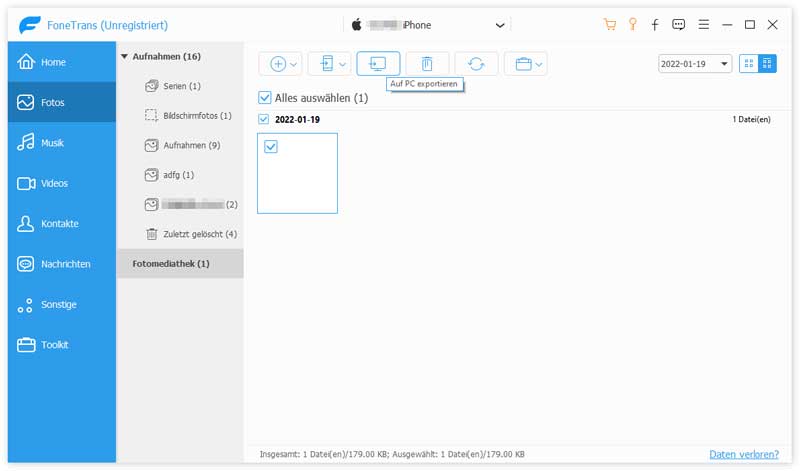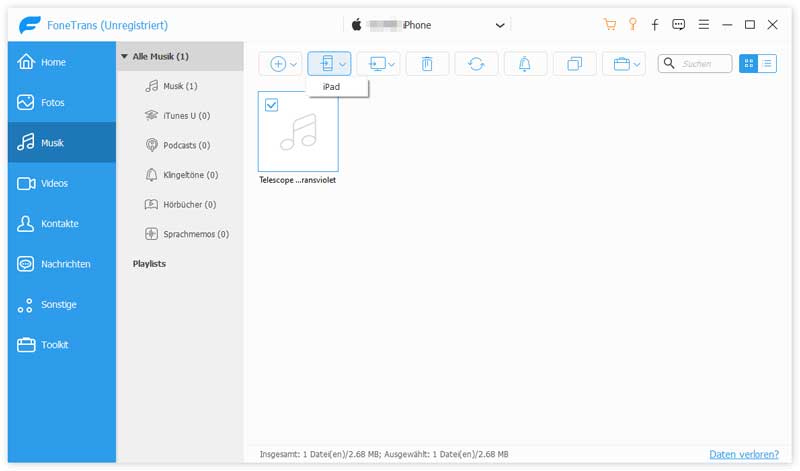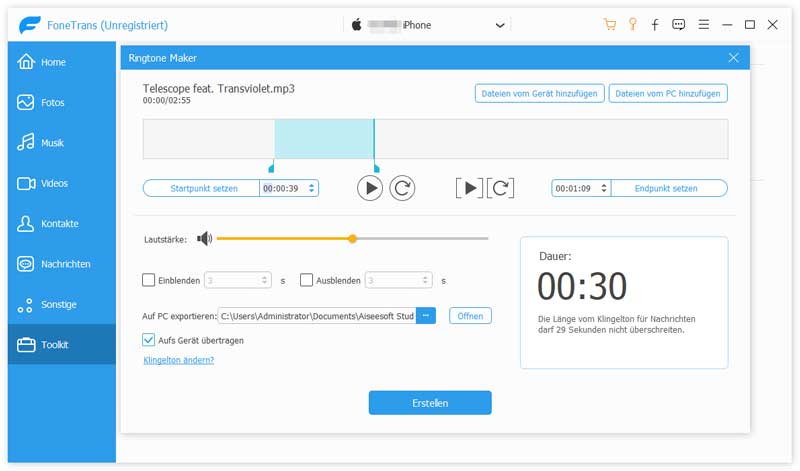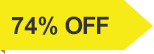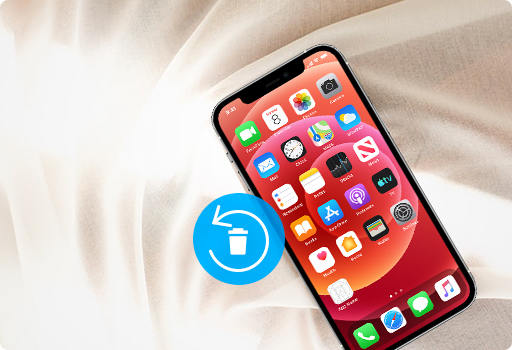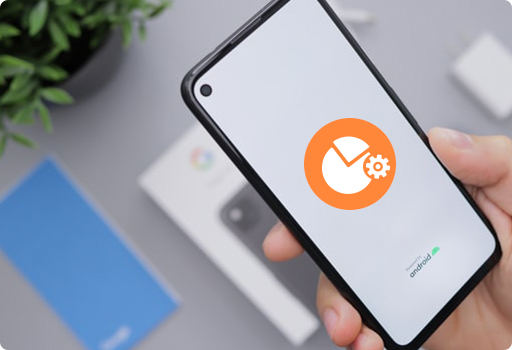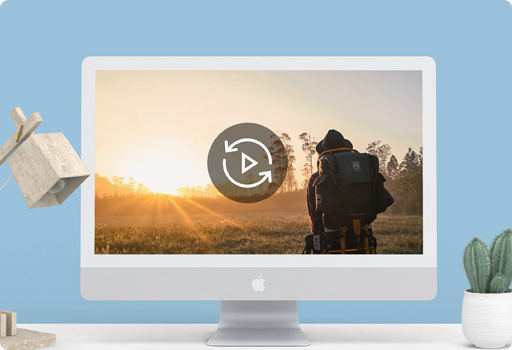-
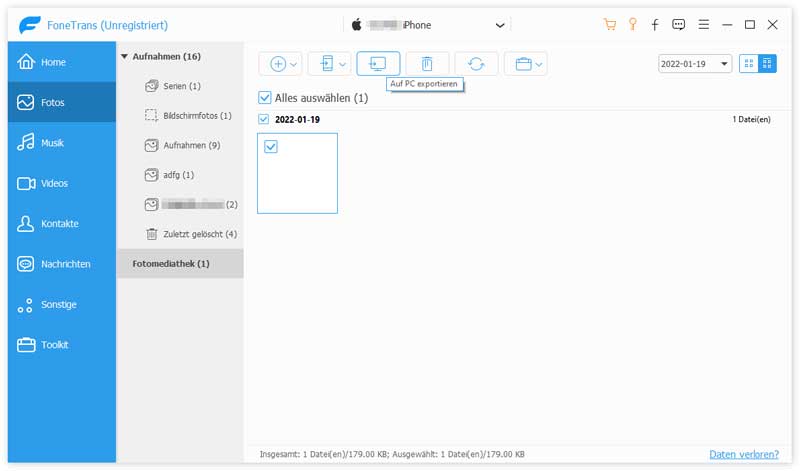
Daten von iPhone auf PC übertragen
Schritt 1: Öffnen Sie die Software und schließen Sie Ihr iPhone per Kabel an den Computer an.
Schritt 2: Entsperren Sie das iPhone und tippen Sie auf "Vertrauen" in dem Warnhinweis "Diesem Computer vertrauen?". Nun wird FoneTrans das iPhone erkennen.
Schritt 3: Klicken Sie in der linken Seitenliste auf einen Dateityp und wählen Sie die gewünschten Dateien aus.
Schritt 4: Klicken Sie auf den Button "Auf PC exportieren" und wählen Sie einen Speicherort aus. Nun wird FoneTrans die ausgewählten Daten auf den Computer exportieren.
-

Daten von PC auf iPhone übertragen
Schritt 1: Starten Sie FoneTrans und verbinden Sie Ihr iPhone mit dem Computer.
Schritt 2: Klicken Sie in der Linken Seitenliste auf einen Tab und wählen Sie einen gewünschten Dateityp.
Schritt 3: Klicken Sie auf den Button "Datei(en) hinzufügen" und wählen Sie die Dateien auf dem Computer aus, die Sie zum iPhone senden möchten. Dann klicken Sie auf "Öffnen". (Wenn Sie Fotos übertragen möchten, müssen Sie zuerst ein neues Album erstellen.)
Schritt 4: Nun wird FoneTrans die ausgewählten Dateien auf Ihr iPhone übertragen.
-
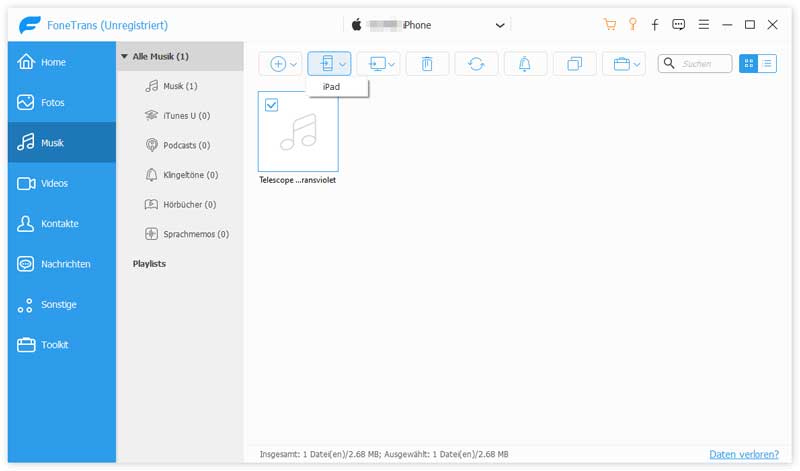
Daten zwischen iOS-Geräten übertragen
Schritt 1: Starten Sie die Software und schließen Sie zwei iOS-Geräte durch USB-Kabel an den Computer an.
Schritt 2: Klicken Sie links auf einen Dateityp und wählen Sie die gewünschten Dateien aus.
Schritt 3: Klicken Sie auf den Button "Aufs Gerät übertragen" und wählen Sie den Namen des anderen Geräts.
Schritt 4: Nun wird FoneTrans die ausgewählten Daten auf das andere iOS-Gerät übertragen.
-
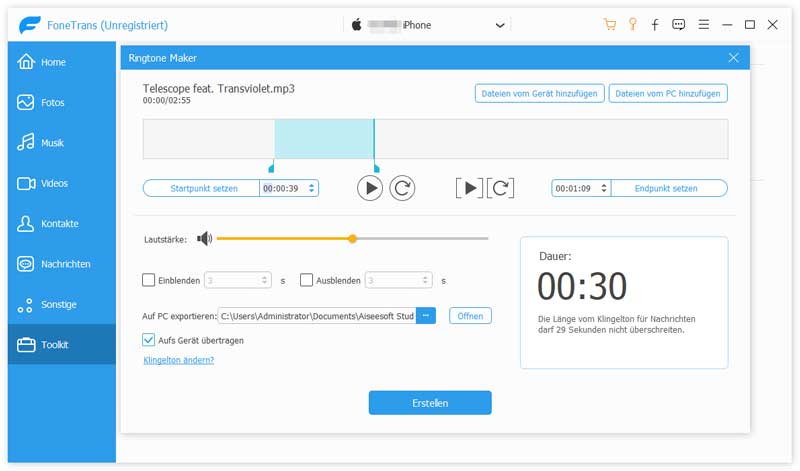
Klingelton erstellen
Schritt 1: Starten Sie FoneTrans auf Ihrem Computer. Auf der linken Seitenliste klicken Sie auf "Toolkit", dann wählen Sie "Ringtone Maker" aus.
Schritt 2: Wählen Sie die Musikdatei aus, mit der Sie den Klingelton erstellen möchten. Sie können die Datei vom iOS-Gerät oder Computer hinzufügen.
Schritt 3: Sie können die Musikdatei schneiden, um den gewünschten Teil zu speichern. Unten wird die Dauer angezeigt. Sie können auch die Lautstärke anpassen.
Schritt 4: Unten stellen Sie den Ausgabeordner ein. Sie können die Option "Aufs Gerät übertragen" aktivieren, um den Klingelton direkt auf dem iOS-Gerät zu speichern. Klicken Sie auf "Erstellen", dann können Sie einen gewünschten Klingelton erstellen.